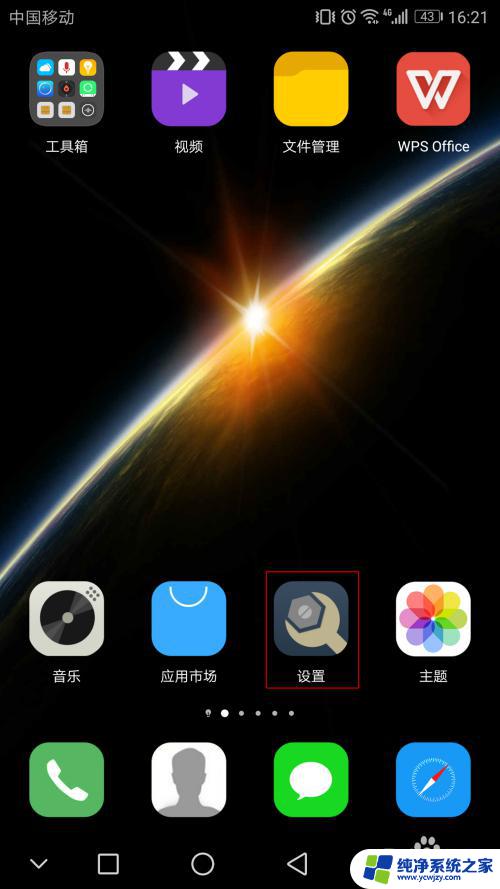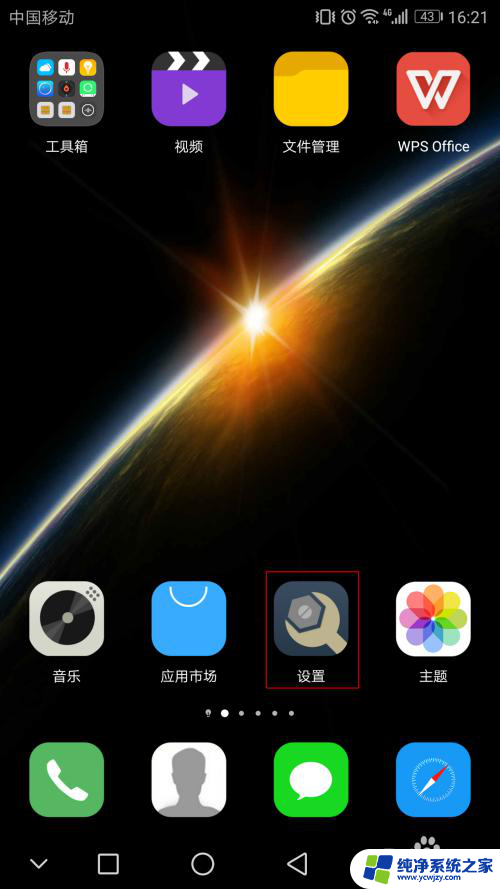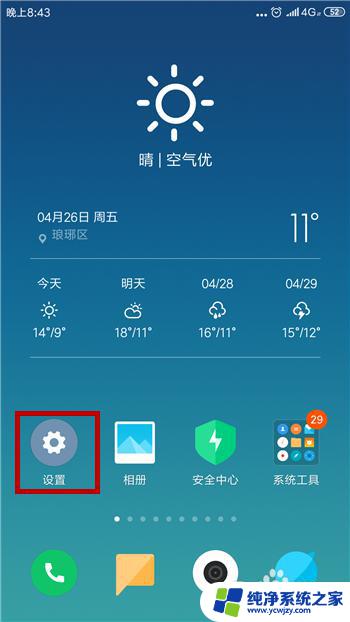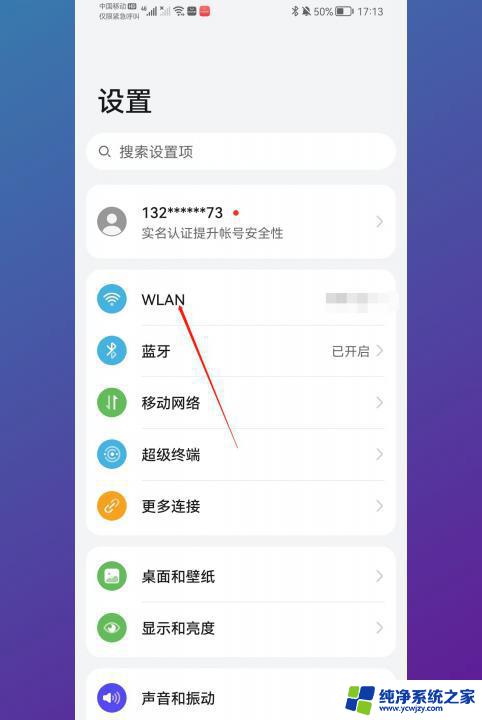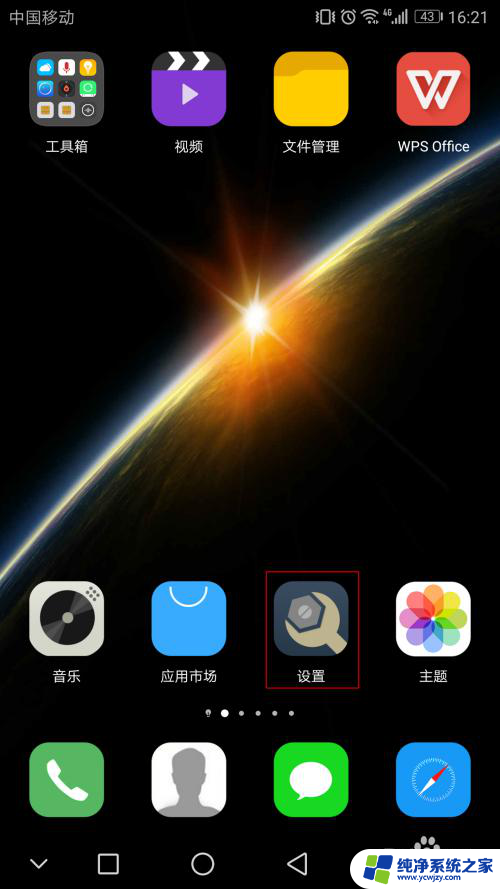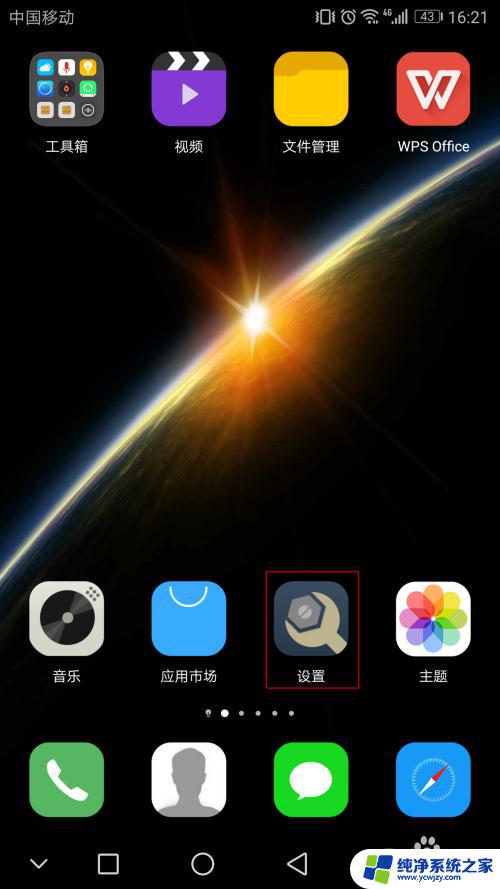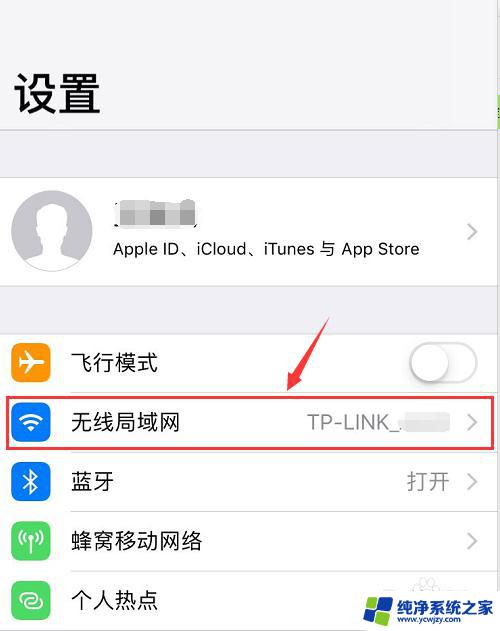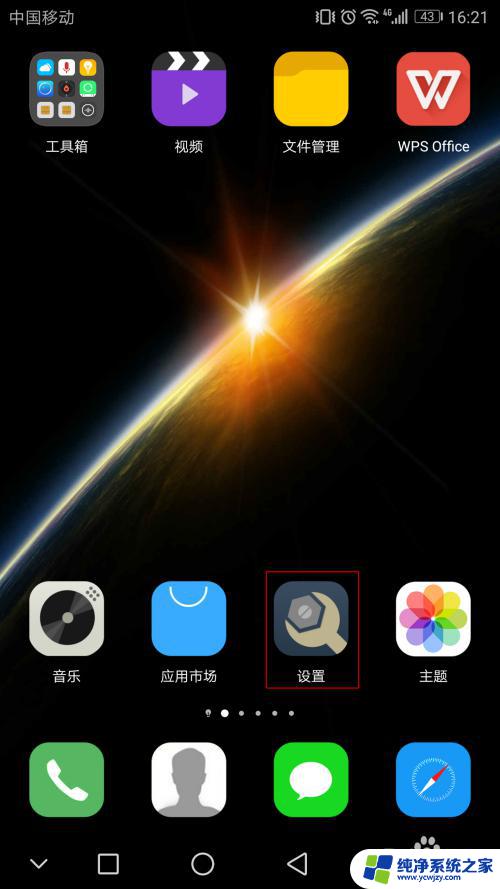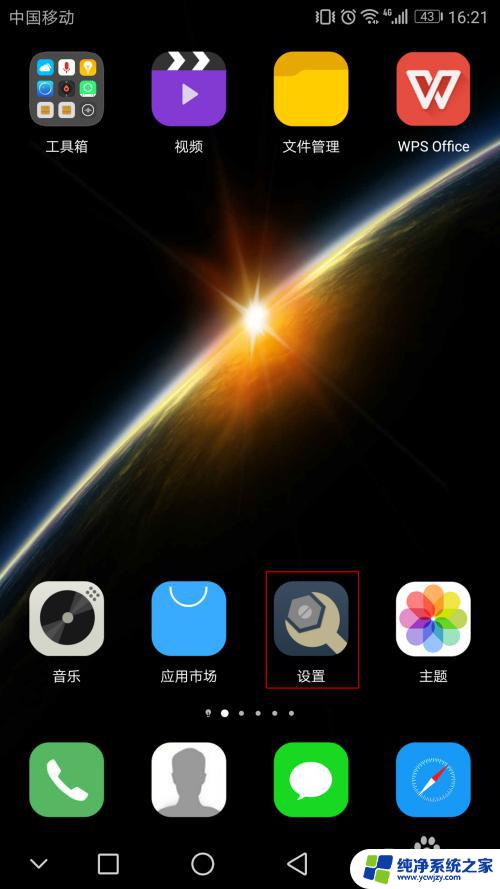怎么查看手机已连接的wifi密码 安卓手机忘记连接的WiFi密码怎么找回
怎么查看手机已连接的wifi密码,在如今的信息时代,手机已经成为我们生活中不可或缺的一部分,而连接到无线网络成为我们日常使用手机的重要环节之一。随着时间的流逝,我们有时会忘记先前连接的WiFi密码,这时该如何找回呢?对于安卓手机用户来说,幸运的是有一些简便的方法可以帮助我们查看已连接的WiFi密码。接下来我们将介绍几种途径供大家参考,以便在需要的时候能够找回已连接WiFi的密码。
步骤如下:
1.每个手机的方法基本差不多,打开手机中的【设置】功能。
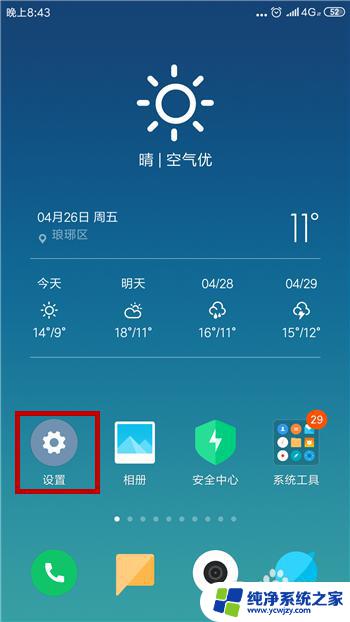
2.在设置界面中找到并点击打开【WLAN】。
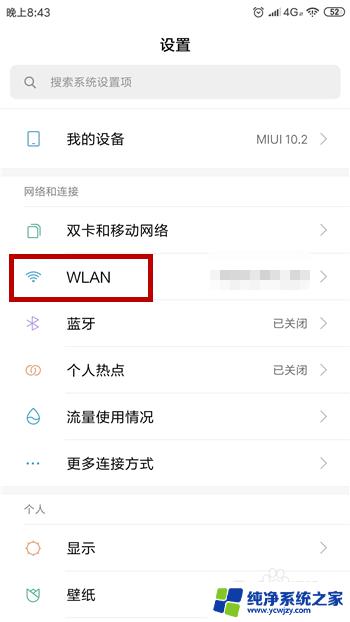
3.这样在打开WLAN界面后可看到我们连接的无线网,点击一下无线网。
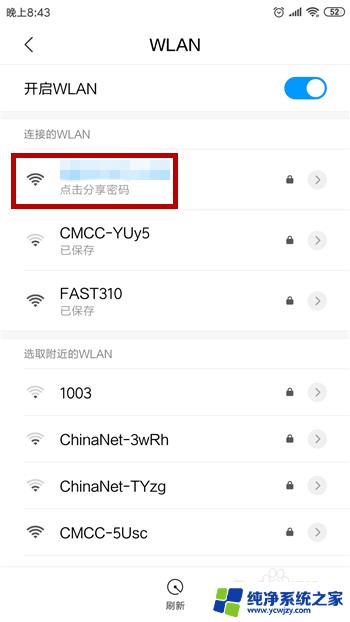
4.点击之后会出现一个二维码,无线网的密码就在这二维码中,保存图片。
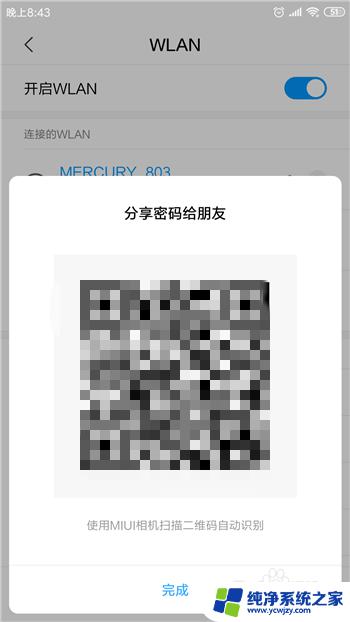
5.接下来打开手机中的扫一扫功能,对着刚才的二维码进行扫描。
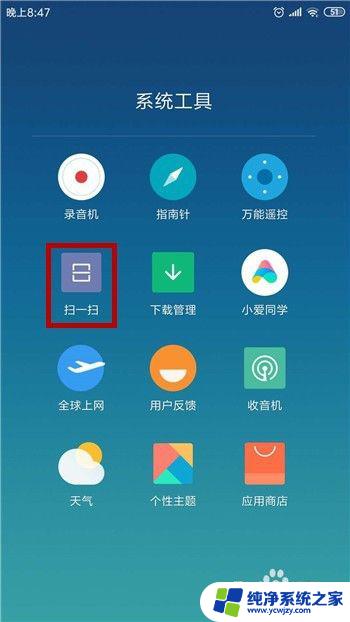
6.扫描后就会出现我们的无线网信息了,但此时的密码是显示不出来的。我们对着密码处点击一下。
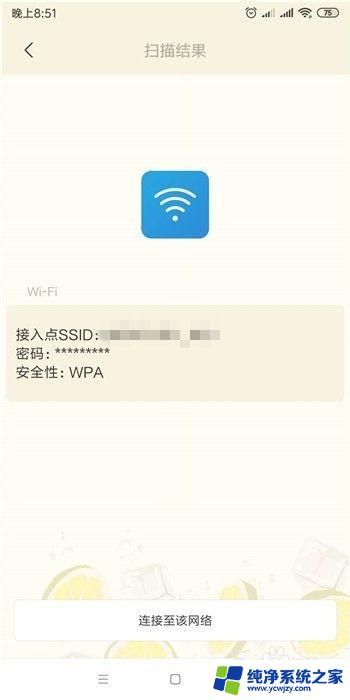
7.点击之后就会显示出来无线网密码了,如果想连接直接点击下方的【连接至该网络即可】。
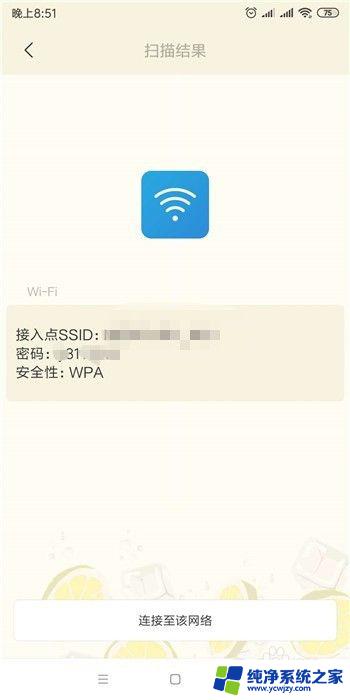
以上就是如何查看已连接WiFi密码的全部内容,如果您遇到相同的情况,只需按照本文中的方法解决即可。